如何在 WordPress 中为假期创建优惠券代码
已发表: 2021-11-23您是否想知道如何为您的在线业务吸引和留住客户? 通常很难确定哪种策略有助于产生最佳结果。 折扣券可能是激发客户采取快速行动的有效方式。
据统计,去年92%的美国消费者在购物时使用了优惠券。
您应该在正确的时间使用正确的优惠券代码以获得预期的结果。 它可以帮助您激励新客户并奖励现有客户。 了解如何以完美的方式创建优惠券代码,在黑色星期五和网络星期一等特殊场合提升您的电子商务销售额。 适用于您的单一商店或多供应商市场。
在这里,我们编写了有关如何在 WordPress 中创建优惠券代码的分步指南。 在两个不同的部分,我们涵盖了整个过程 - 首先是针对单个电子商务商店,然后是针对多供应商市场。
让我们开始!
第 1 部分:如何在 WordPress 中创建优惠券代码(适用于单个 WooCommerce 商店)

为您的 WordPress 网站创建优惠券代码的先决条件:
- 一个 WordPress 网站
- WooCommerce
假设您的在线商店的周年纪念日是 11 月下旬。 现在您想通过提供折扣优惠券代码与您的用户一起庆祝这一刻。 使用此代码,前 200 名客户将在整个月的每件产品购买中获得 50% 的折扣。
让我们完成这些步骤-
第 1 步:创建新优惠券
首先,导航到营销→优惠券→添加优惠券。

打开屏幕将向您显示优惠券代码名称和说明字段。 提供优惠券标题并添加说明,以便用户了解如何使用它或它的好处。

稍微向下滚动到优惠券数据。 配置设置选项以顺利运行您的优惠券代码。 在这里,您可以在左侧菜单中找到 3 个选项:
- 一般的
- 使用限制
- 使用限制
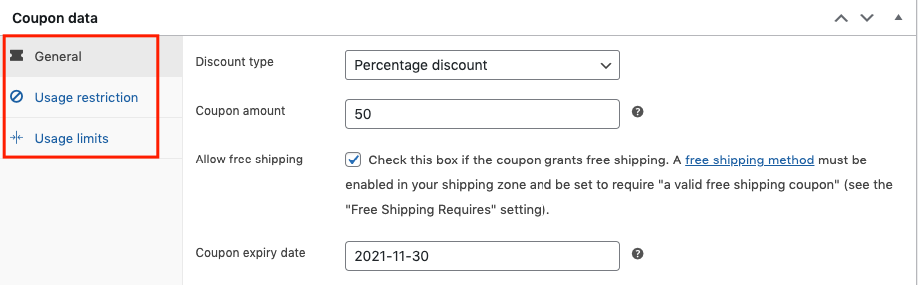
第 2 步:自定义一般优惠券设置
在这里您可以配置有关优惠券的一些初始设置。 选择折扣类型、金额、勾选免费送货或使其可用,以及优惠券到期日期。
您可以为优惠券使用三种类型的折扣:
- 百分比折扣:这取决于您要为每种产品提供的百分比
- 固定购物车折扣:基本上适用于购物车的总金额
- 固定产品折扣:您可以固定特定商品的金额
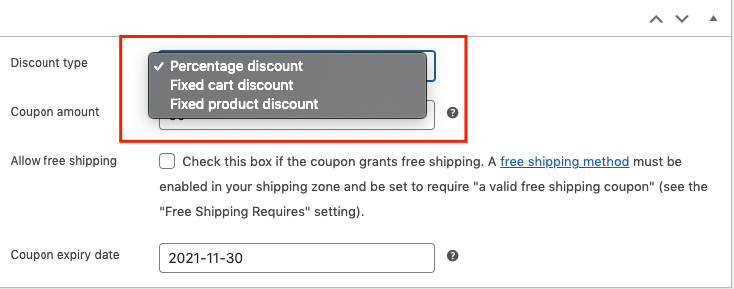
现在输入您要提供的优惠券折扣金额:
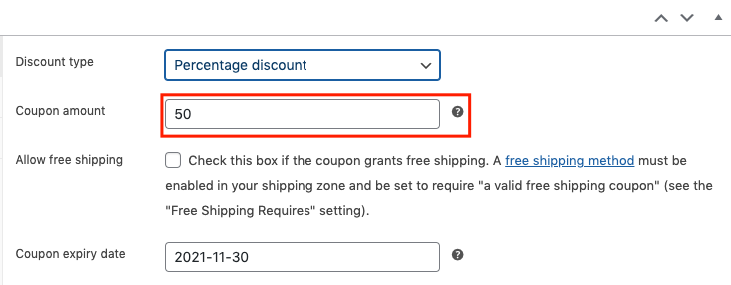
所有其他折扣类型的过程相同。 如果您不希望您的用户使用免费送货服务,您可以允许免费送货或不选中它。 最后,添加到期日期,以便客户可以在网站上注意到优惠券。

第 3 步:配置用户限制部分
在常规选项卡下,您会找到用户限制部分。 您可以在此处配置优惠券的更多设置:
- Minimum spend : 申请优惠券所需要花费的金额
- Maximum spend : 申请后可用于抵用券
- 仅限个人使用:检查其他优惠券是否不能与此优惠券共存
- Exclude sale items : 检查优惠券是否不适用于特价商品
- Products : 选择优惠券适用的产品
- 排除产品:选择优惠券不适用的产品
- 产品类别:选择优惠券适用的类别
- 排除类别:选择优惠券不适用的类别
- 电子邮件限制:有权访问优惠券的电子邮件列表 - 以逗号分隔
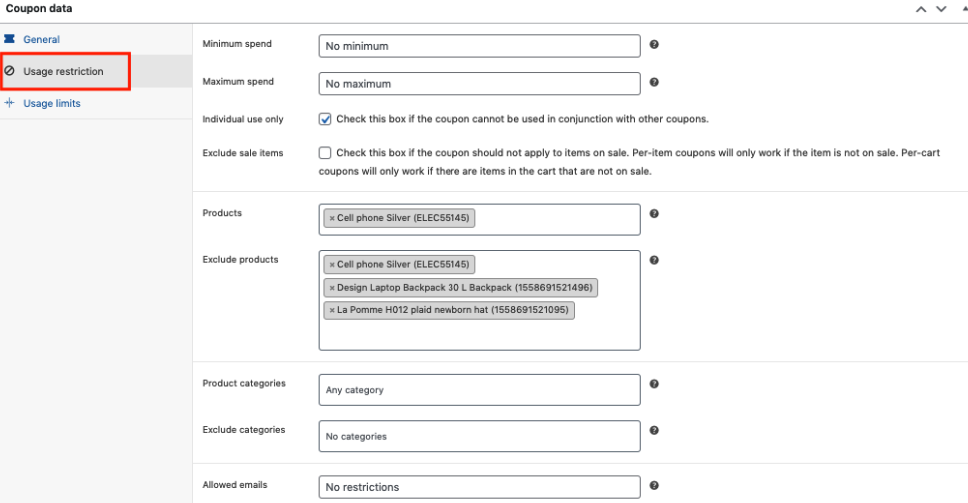
根据您输入这些字段的数据,您的优惠券将起作用。 因此,一旦您填写了上述字段,请继续下一部分。
第 4 步:设置使用限制
在限制部分下,您会找到用户限制。 它允许您定义一个人可以使用 WooCommerce 优惠券的次数。 产品数量的限制也是如此。
- 每张优惠券的用户限制:它定义了用户可以使用它的次数
- 限制对 X 件商品的使用:应用于购物车中所有符合条件的商品或选择特定商品
- 每个用户的使用限制:它定义了一次可以使用多少用户
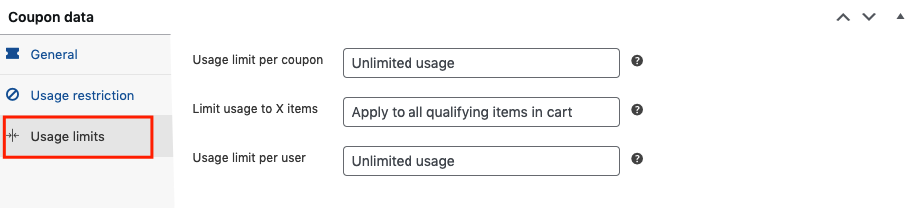
完成符文后,所有优惠券设置将根据您的设置应用。 但是,您可以对所有折扣券类型应用相同的过程。
优惠券如何在您的 WooCommerce 商店中使用(百分比折扣)
我们已经知道您可以为优惠券定义三种类型的折扣。 因此,我们展示了 ( % )百分比折扣如何对某些产品/类别/购物车的优惠券代码起作用。
回到我们打算创建的折扣。 这是关于您的在线商店的周年纪念日,您想为前 200 名用户提供 50% 的折扣。
其余设置几乎相同。 只需将每个用户的使用限制设置为 2 (取决于您希望用户使用此优惠券的次数)
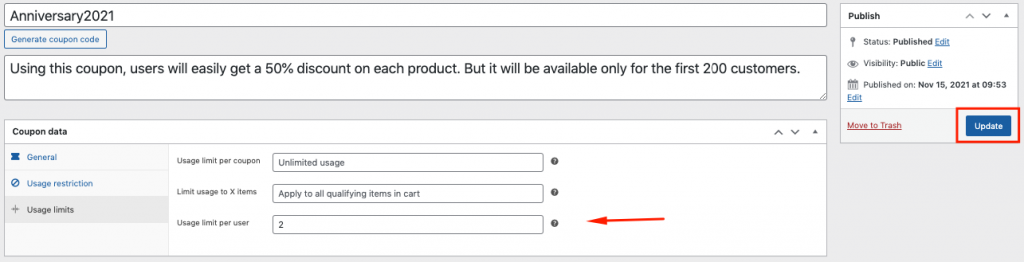
现在点击已发布按钮,使优惠券在您的商店中生效。
优惠券将如何计算
作为客户导航到商店并选择任何产品。 将产品添加到购物车后,现在在应用优惠券字段中应用优惠券代码Anniversary2021 。
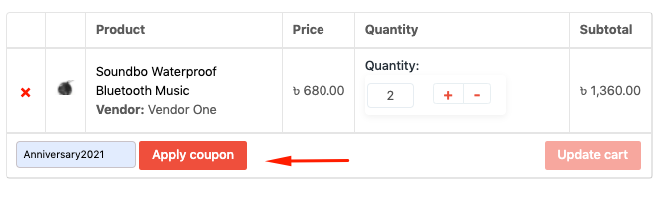
它会自动从总金额中扣除 50% 的折扣。

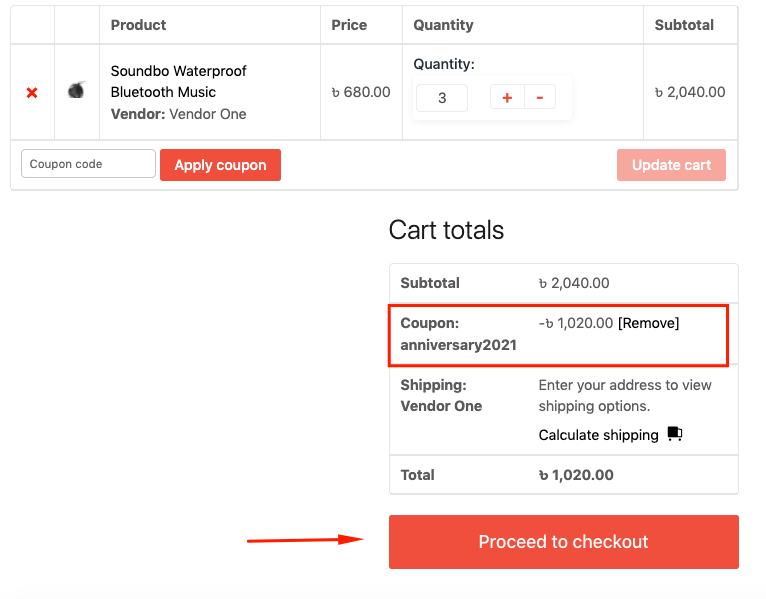
这是您可以为您的在线商店自定义优惠券代码的方法。 但是,如果您想详细了解如何将所有技术应用于您的优惠券,您可以从此处查看如何使用优惠券以获得更好的结果。
第 2 部分:如何在 WordPress 中创建优惠券代码(适用于 Dokan 支持的多供应商市场)
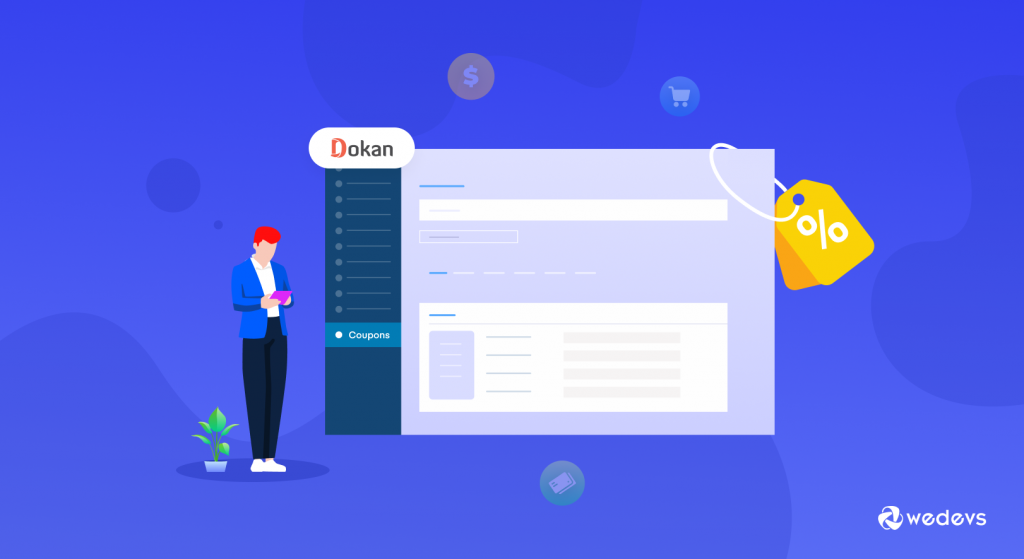
上面我们为 WooCommerce 单一商店创建了优惠券。 现在我们将向您展示如何让您的市场供应商为其客户创建优惠券。 为此,您可以使用 Dokan 多供应商市场解决方案。
Dokan 帮助您的供应商直接在他们的仪表板上管理他们自己的优惠券。 作为管理员,您只需要从后端配置设置。 您可以在这里创建优惠券并将其应用于任何特定的供应商、产品。 或者也排除供应商、产品。
为您的多供应商市场创建优惠券代码的先决条件:
- 多坎精简版
- 道坎专业版
安装并激活 Dokan
要开始使用 Dokan,请先安装它,然后在您的站点上激活该插件。 这是我们的官方文档,用于了解如何在 WordPress 站点上安装 Dokan。
以下是为供应商创建优惠券的步骤:
为供应商创建优惠券
安装 Dokan 后导航到同一个优惠券页面,这次您将看到一个名为 – Vendor limits 的额外部分。
单击该部分后,您将获得一些选项:
- 为所有供应商启用/禁用:通过单击它,您可以让您的供应商使用此选项
- 优惠券价格扣除自:此部分提供三种类型的选项 - 供应商收入、管理佣金和共享
- 排除供应商:如果管理员选中“启用所有供应商”选项,则此选项将激活
- 产品:如果你想为特定产品添加功能,你可以拥有它
- Exlcude :如果您不希望您的供应商可以使用该特定产品的优惠券,请添加产品名称
- 最后两个选项Show on stores & Notify vendors 。 如果您想在供应商商店中显示您的优惠券,请勾选该选项。 如果您想在创建后通知您的用户有关优惠券的信息
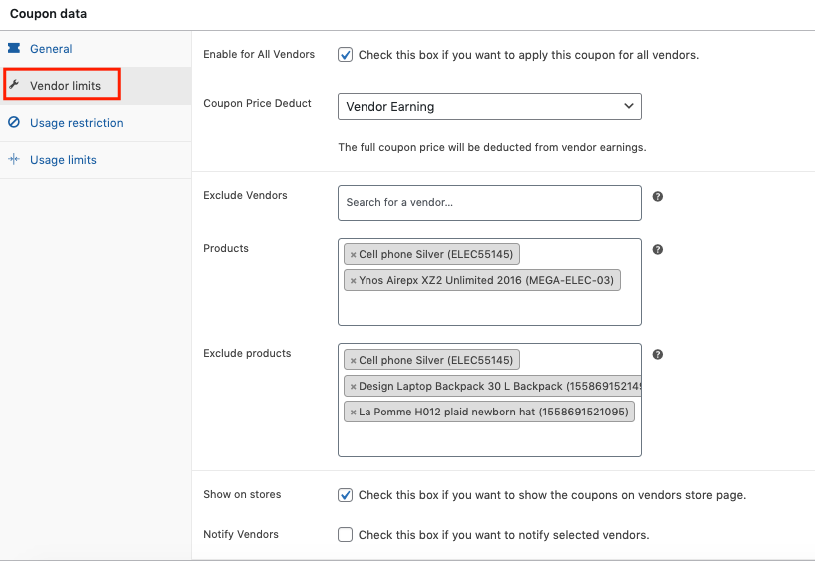
让我们用相关选项填写空白区域。 完成后,单击更新按钮使其在供应商商店上线。
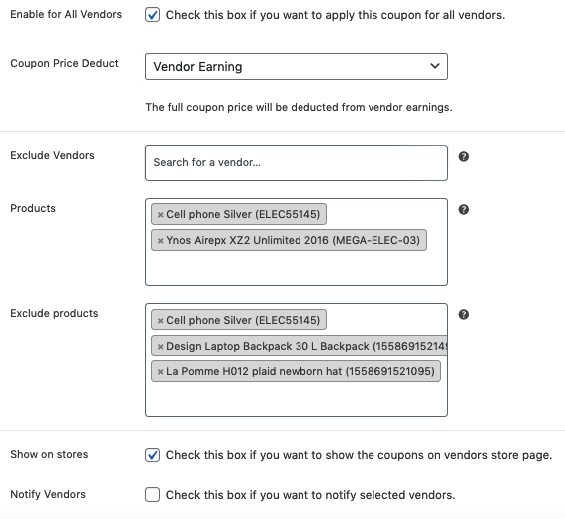
重要提示:管理员添加优惠券后,供应商将在公告部分获得所有更新的消息。 要到达那里,请导航至Dokan→ 公告
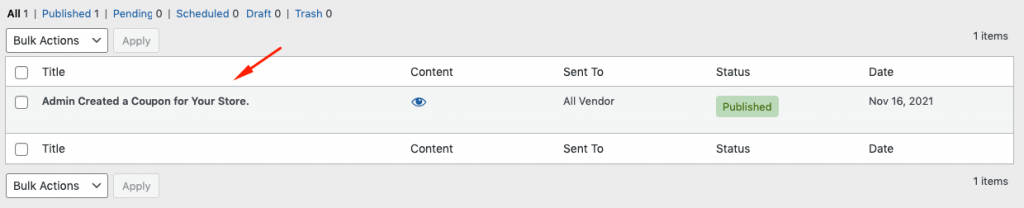
这就是管理员可以为供应商创建优惠券的方式。 如果您想知道它如何为供应商和客户工作,请查看我们关于如何为供应商创建优惠券的官方文档。
关于如何在 WordPress 中创建优惠券代码的常见问题解答
答:要创建优惠券,只需在 WordPress 仪表板中单击 WooCommerce > 优惠券。 继续并通过选择添加优惠券来创建您的第一张优惠券。
答:要在 WooCommerce 中创建多个优惠券,您可以按照以下步骤操作:
01. 将文件夹 WooCommerce-coupon-generator 上传到 /wp-content/plugins/` 目录。
02. 通过 WordPress 中的“插件”菜单激活插件。
03.进入生成页面,开始生成
答:要在 WooCommerce 上销售优惠券,请按照下列步骤操作:
01. 转到 WooCommerce > 优惠券
02. 创建/添加新优惠券
03. 给它起一个标题,即GenerateCalledStoreCredit
04. 选择 Store Credit/Gift Certificate 作为折扣类型
05. 使优惠券价值与产品价格相同?
06. 根据需要输入前缀/后缀(可选)和其他详细信息
07.保存
答:要复制 WooCommerce 优惠券,您可以按照以下步骤操作:
01:安装 WP Sheet Editor Coupons 电子表格
02:打开“复制”工具
03:复制你的优惠券
完毕!
答:要做到这一点,请导航至 WooCommerce > Woo 折扣规则 -> 添加新规则。 接下来,在过滤器部分,选择“所有产品”,因为它是全店折扣。 在折扣部分,选择折扣类型为“百分比折扣”并输入折扣值20%。

使用有效的优惠券营销策略加速您的业务增长
为在线商店创建优惠券是增加商店销售额和利润范围的简单方法。 请记住,如果您的优惠券管理系统非常出色,优惠券营销策略就会表现出色。 另外,在向随机受众发送促销电子邮件时要小心。 如果使用不当,可能会造成不良影响。 因此,用户很有可能会找到其他商店购买产品。
因此,请真诚地逐步遵循教程部分。 此外,如果您经营的是市场,Dokan 可帮助您从客户的每次购买中赚取可观的佣金。
那么您准备好使用 Dokan 的功能和模块了吗?
如有任何其他疑虑,请随时在下面的评论中与我们分享。
如果您喜欢我们的帖子,那么您可以订阅我们的时事通讯以获取我们关于 WordPress 的文章、插件评论、提示和技巧以及产品教程、指南等。
